無論是本機安裝的mysql,還是遠程服務器上的mysql,對其進行管理都特別的麻煩,如何對其進行方便簡單的管理呢?navicat是一款管理mysql數據庫的軟件,其簡潔明了的界面,使我們能更好的管理數據庫,對其進行增刪改查的操作。
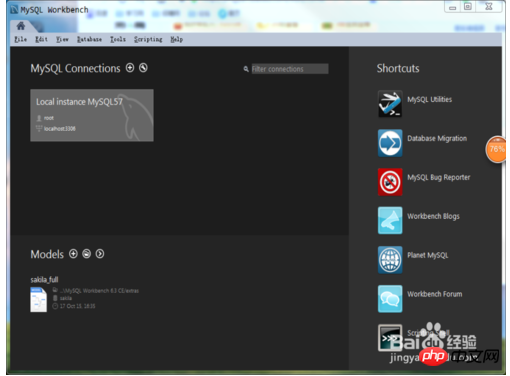
下載navicat
1.Navicat作為一款管理MySQL數據庫的軟件,其簡潔的界面設置,使得我們能夠更加方便的管理MySQL數據庫。
搜索“Navicat”軟件,點擊進入官網。
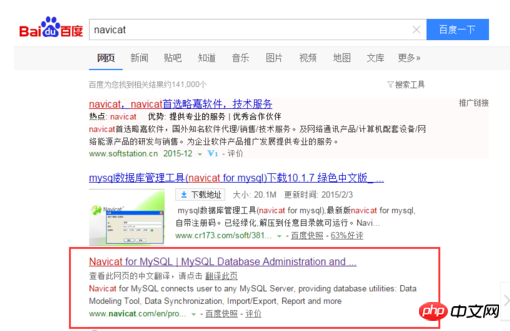
2.官網中對其進行了詳細的說明,不僅僅說明其目的,也說明了使用方法。
點擊“downloads”,進入下載界面。
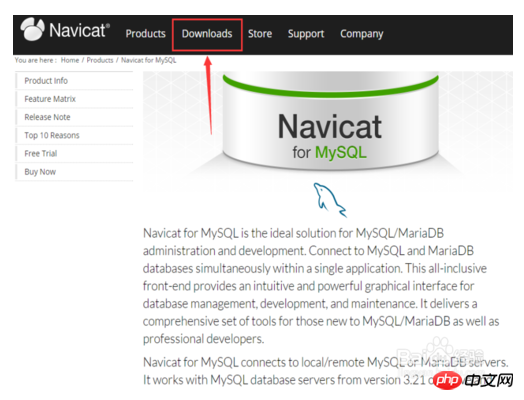
3.在下載頁面,我們可以看到一個總版本,還有對于除了“MySQL”以外的數據庫也能進行管理,如“MariaDB”、“Oracle”等數據庫的操作。
我們這里僅僅是對“MySQL”數據庫的操作,所以選擇下載“Navicat for MySQL”。
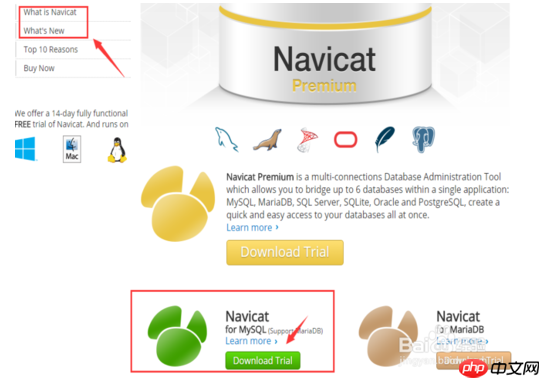
4.進入下載界面后,我們可以根據自己電腦的不同操作系統來進行下載相對應的版本。這里我們選擇Windows 32 位的,點擊3個下載鏈接中的任意一個,進行下載。
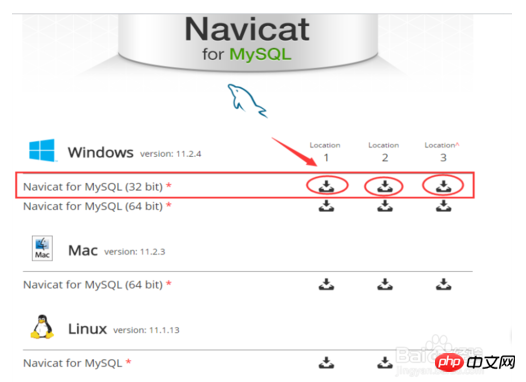
安裝Navicat
1.雙擊下載好的安裝應用程序,然后進入安裝界面,直接“下一步”。
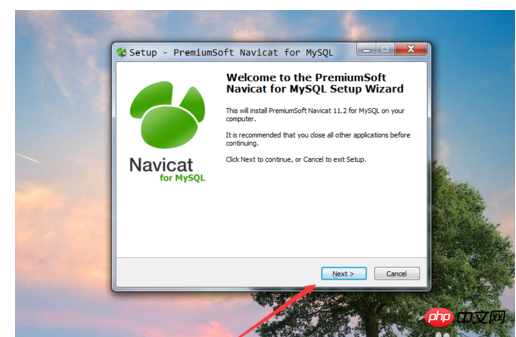
2.勾選“接受協議”,然后點擊“下一步”操作。
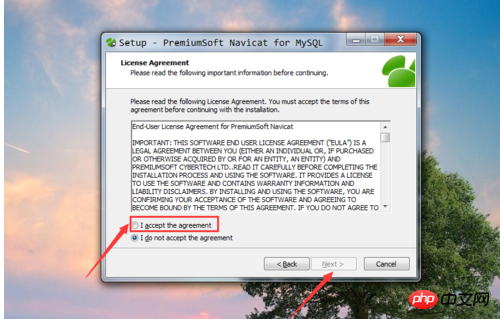
3.點擊“瀏覽”,選擇安裝程序路徑,點擊“下一步”操作。
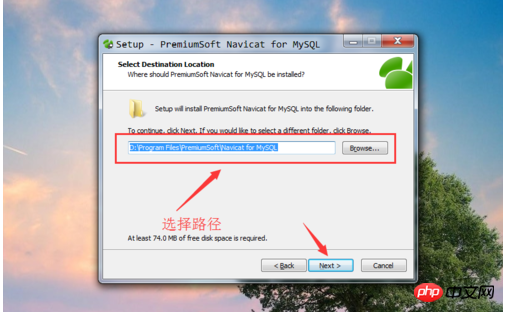
4.點擊“瀏覽”,選擇在“開始菜單”中安裝的目錄地址,點擊“下一步”操作。
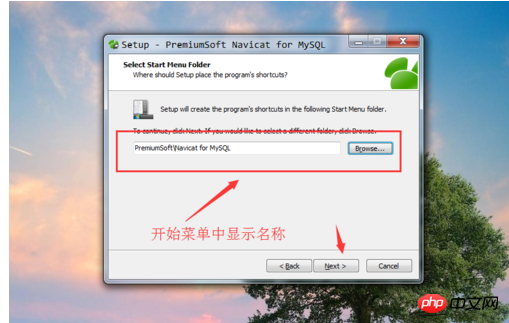
5.根據情況,勾選是否在桌面上生成圖標。然后“下一步”操作。
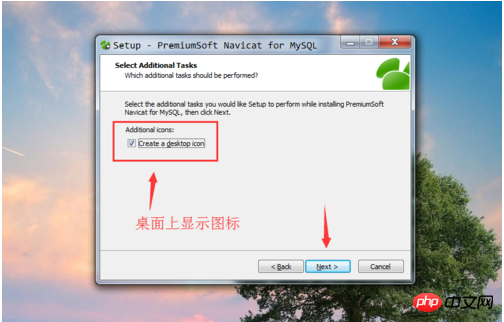
6.顯示安裝路徑、開始菜單路徑、桌面圖標,然后檢查是否設置正確,然后“下一步”操作。

7.點擊“Finish”,完成軟件安裝。
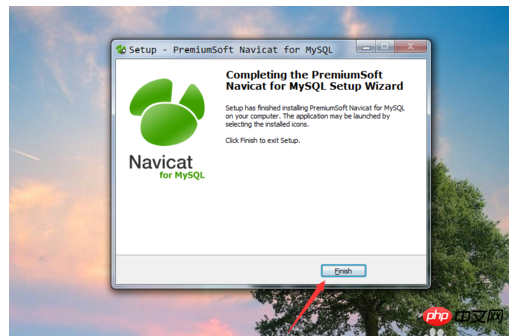
使用Navicat連接MySQL數據庫
1.打開“Navicat”軟件,整個界面分為“菜單欄”、“工具欄(快捷菜單)”、“管理區”、“編輯區”。
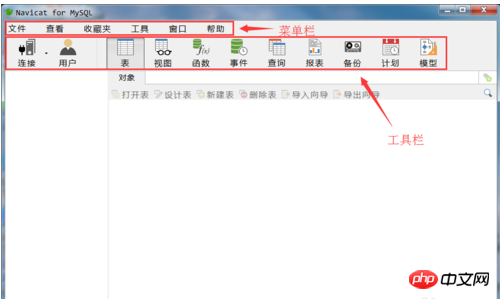
2.建立連接方法一:點擊菜單欄中的“文件”,“新建連接”選擇“MySQL”,進入連接設置界面。
建立連接方法二:點擊工具欄中的“連接”,選擇“MySQL”,進入連接設置界面。
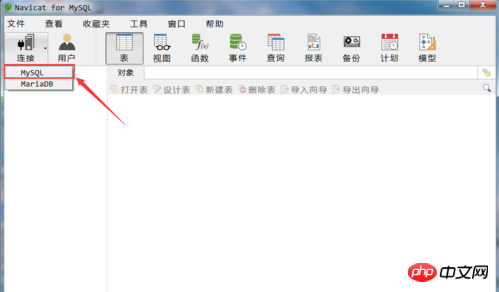
3.填寫“連接名”、“主機名或IP地址”、“端口”、安裝MySQL時設置的“用戶名”、“密碼”。然后“確定”。
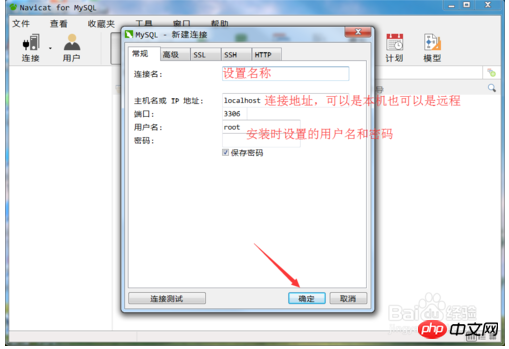
4.在“管理區”顯示我們設置的連接數據庫,雙擊進行連接。連接成功后,顯示該連接下的所有數據庫。
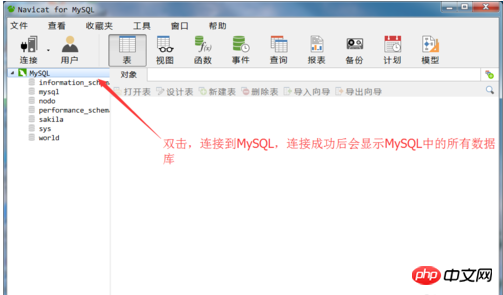
注意事項
下載時注意其系統版本。



















